马上注册,结交更多数字货币矿友,享用更多功能,让你轻松玩转矿工社区
您需要 登录 才可以下载或查看,没有账号?立即注册
x
1. 鱼池ETH和ZEC挖矿免注册,采用PPS保本分配模式; 2. 帮助页面可以看到PPS费率、鱼池挖矿地址、24小时理论收益。24小时理论收益根据难度实时变化,ETH和ZEC都是每个区块调整一次难度。 3. 每日08:00自动结算。结算完成八小时内付款至指定地址。每日付款一次。零币 0.01 ZEC 起付,以太坊 0.1 ETH/ETC 起付。 4. 新开始挖的收款地址需要等挖矿软件出现“share accepted”后才会有实时收益。 5. 挖矿软件看到的矿池延时正常情况下小于2000ms,网络情况良好应该小于500ms,如果大于这个数值请检测你的网络。 6. 开始挖矿后实时收益和所有矿工算力可以在这里看到: ZEC:https://www.f2pool.com/zec/<填写你的收款地址>,例如这样(https://www.f2pool.com/zec/t1Um8CHVafxCyk8MHHHEp8gP74A6UovT2y4)。 ETH:https://www.f2pool.com/eth/<填写你的收款地址>,例如这样(https://www.f2pool.com/eth/0x0fff6f8f49305de326a4c9d096a24d0569277b25)。
安装完系统,搭好挖矿环境(系统安装及挖矿环境搭建教程见:http://miner.tools/portal/article/index/cid/11/id/42)后,下载挖矿需要的工具和软件。 zcash挖矿软件下载地址:http://miner.tools/software/zcash/21 显卡识别工具GPU-Z下载地址:http://miner.tools/software/20 超频软件下载地址:http://miner.tools/software/20 一、设置挖矿软件中参数 zcash挖矿软件解压缩完之后,找到f2pool.bat,创建桌面快捷方式 右键单击 f2pool,编辑: 打开如下窗口,各参数如下图所示。你需要修改的是你的zcash收币地址、矿工号。如果你有多台机器,矿工号是为了区分不同的机器,那个点不要漏了。在修改的时候只把对应的字符改掉,空格、标点不要删,修改完成之后点保存。 将桌面上的f2pool.bat快捷方式粘贴到开机启动目录下(位置如下),这样开机就会自动运行挖矿: 二、重启电脑,挖矿软件f2pool.bat自动运行,然后双击打开GPU-Z查看显卡各项参数。 在f2pool中可以看到挖矿信息。显卡正常连接到f2pool挖矿地址如下图所示,当被拒绝时会出现红色的代码,R值增加。 在GPU-Z中我们主要看这几个参数:GPU核心频率(GPU Core Clock)、GPU显存频率(GPU Memory Clock)、GPU温度(GPU Temperature)、功耗Power Consunmption。有的币是用GPU核心挖矿,有的是用GPU显存挖矿。频率越高,算力就会越大,同时功耗也会变大。我们当然想要算力高的同时,功耗小一点,于是就需要进行下一步对这些参数进行修改。 三、修改显存参数 将超频工具文件夹NV解压缩到C盘下,找到tdp.bat,右键编辑。 在记事本中打开之后,可以修改下表中的三个值。GPU核心频率和显存频率改变值可以为正也可以为负,正代表增加频率,负代表减少频率;功耗一般设置在60-80之间。要注意的是,频率减少的时候可以随意设置,但增加频率时要一点点往上加慢慢试,减少功耗的时候也要一点点减。频率一下加太多,可能超出显卡能承受的范围,造成显卡出问题,不同的显卡能承受的频率上限也不同,你要根据自己的显卡做出适当的修改。 对于用GPU核心挖矿的,我们可以增加核心频率,降低显存频率,减少功耗,例如:
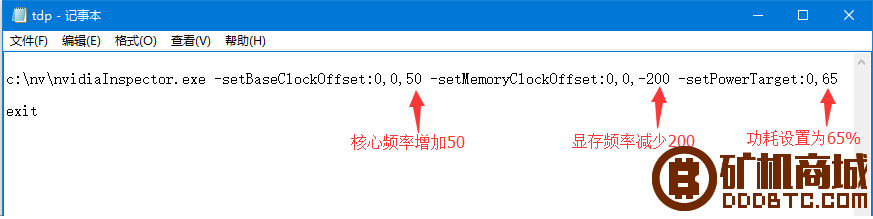 [size=0.83em]58c7bb508f7f8.jpg (15.34 KB, 下载次数: 0)
[size=0.83em]58c7bb508f7f8.jpg (15.34 KB, 下载次数: 0)
下载附件
[color=rgb(153, 153, 153) !important]2017-12-10 19:19 上传
对于用GPU显存挖矿的,我们可以增加显存频率,减少功耗,例如: 按照你的需求修改完之后保存,关闭,双击运行这个文件,然后创建桌面快捷方式,并将快捷方式粘贴到开机启动目录下。运行该文件前后显卡参数的变化可以在GPU-z中查看。
版权声明
1、本站部分文字及图片均来自于网络,不代表点对点矿机商城立场。
2、如侵犯到您的权益,请及时通知我们,我们将于24小时内删除。
3、对于不当转载或引用本网站内容而引起的民事纷争、行政处理或其他损失,本网站不承担责任。
4、对不遵守本声明或其他违法、恶意使用本网站内容者,本网站保留追究其法律责任的权利。
|